برنامج TeamViewer هو برنامج رائع لأنظمة Windows و Mac و iOS و Android و Linux. مع هذا البرنامج المجاني للاستخدام الشخصي ، يمكن للمرء إنشاء اتصال عن بعد والتحكم في أجهزة الكمبيوتر البعيدة بكل سهولة. في أكثر الأحيان ، نستخدم برنامج TeamViewer للسماح للآخرين بالوصول إلى جهاز الكمبيوتر الخاص بنا وتنفيذ عمليات متنوعة.

بشكل افتراضي ، عندما يصل شخص ما إلى جهاز الكمبيوتر الخاص بك من خلال برنامج TeamViewer ، فإنه يتحكم بشكل كامل في جهاز الكمبيوتر الخاص بك. وهذا هو ، مع وصول كامل ، يمكن للمرء الاتصال وعرض الشاشة ، والتحكم في جهاز الكمبيوتر الخاص بك ، ونقل الملفات ، وإنشاء اتصال VPN بجهاز الكمبيوتر الخاص بك ، وقفل لوحة المفاتيح المحلية والماوس ، والسيطرة على TeamViewer المحلي ، ونقل الملفات باستخدام مربع الملف ، و عرض الشاشة عن طريق التبديل الجانبين.
إذا كنت لا ترغب في نقل الملفات أو إنشاء اتصالات VPN من جهاز الكمبيوتر الخاص بك ، فأنت بحاجة إلى تحرير إعدادات الوصول الافتراضية لجميع العمليات ضمن إعدادات TeamViewer. اتبع الخطوات الموضحة أدناه لتغيير إعدادات الوصول الافتراضية.
الخطوة 1: تشغيل تطبيق TeamViewer. انقر على قائمة الإضافات ، وانقر فوق خيارات ، ثم انقر فوق خيارات متقدمة .
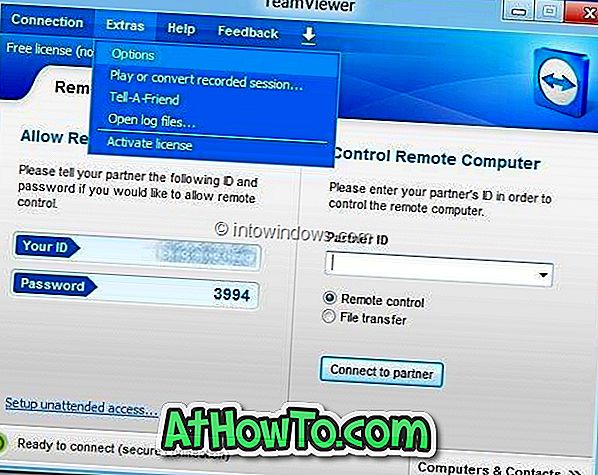
الخطوة 2: في الجزء الأيمن ، قم بالتمرير لأسفل لرؤية الإعدادات المتقدمة للاتصالات بهذا الكمبيوتر .
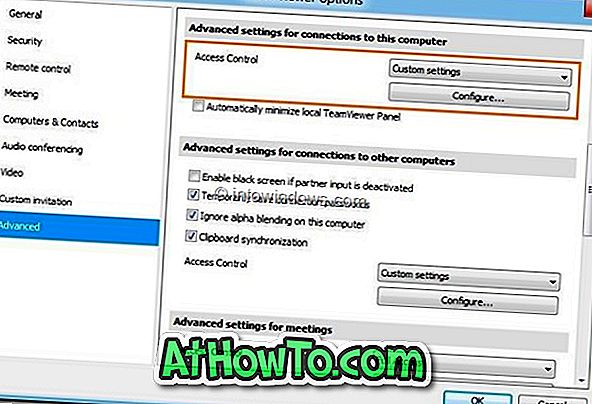
الخطوة 3: هنا ، حدد " إعدادات مخصصة" من المربع المنسدل ، ثم انقر فوق الزر " تكوين" لبدء مربع الحوار "تفاصيل التحكم في الوصول" حيث يمكنك تحرير إعدادات الوصول الافتراضية. يمكنك السماح أو رفض العمليات التالية:
# الاتصال وعرض شاشتي
# السيطرة على هذا الكمبيوتر
# نقل الملفات
# تأسيس اتصال VPN لهذا الكمبيوتر
# قفل لوحة المفاتيح المحلية والماوس
# السيطرة على برنامج TeamViewer المحلي
# نقل الملفات باستخدام مربع الملف
# عرض شاشتي عبر التبديل بين الجانبين
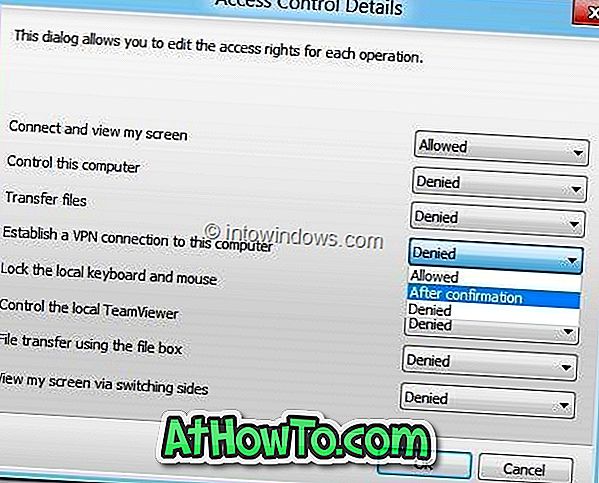
إلى جانب كل عملية ، سترى مربعًا صغيرًا من القائمة المنسدلة. يتيح لك المربع المنسدل تعيين أذونات المسموح بها أو المرفوضة أو بعد التأكيد. عند تمكين خيار "بعد التأكيد" ، يحتاج المستخدم الآخر إلى الانتظار للحصول على إذن منك قبل بدء العملية. بعد إجراء التغييرات اللازمة ، انقر فوق الزر "موافق" لحفظ التغييرات الجديدة.
نوصيك بتعيين إذن "بعد التأكيد" لنقل الملفات ، التحكم المحلي في برنامج TeamViewer ، نقل الملفات باستخدام مربع الملف ، تأسيس اتصال VPN لعمليات الكمبيوتر هذه.
قد ترغب أيضًا في قراءة كيفية تسجيل دليل جلسة TeamViewer.














